投影没有声音怎么调 Win10笔记本投影无法输出声音怎么解决
更新时间:2024-05-01 14:46:25作者:xiaoliu
Win10笔记本投影无法输出声音是一个常见的问题,很多用户在连接外部显示器或投影仪时都会遇到这个困扰,通常情况下,投影设备只能显示视频画面,而无法输出声音。要解决这个问题,可以尝试调整电脑的音频输出设置,或者使用额外的音频设备连接至投影设备。下面我们将介绍一些解决方法,帮助您解决Win10笔记本投影无法输出声音的难题。
方法如下:
1.首先进入计算机管理,设备管理器。
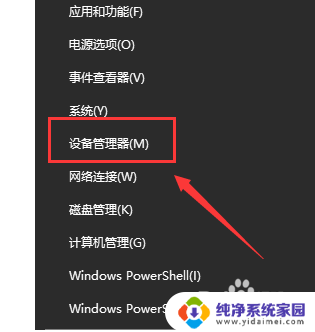
2.右键‘声音、视频和游戏控制器’→‘扫描检测硬件改动(A)’,看看是否驱动出了问题。
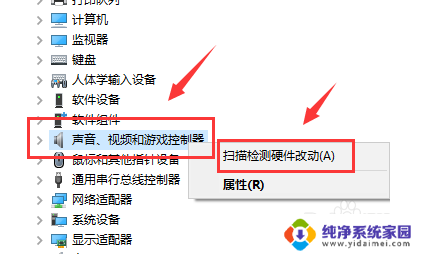
3.如果不行,可以右键‘英特尔(R)显示器音频’选择禁用,然后再次打开即可。
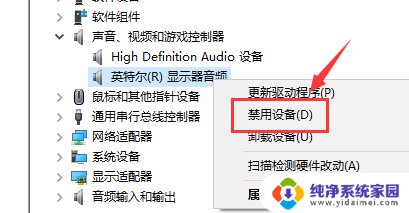
以上就是关于投影没有声音怎么调的全部内容,如果您遇到相同情况,可以按照以上方法来解决。
投影没有声音怎么调 Win10笔记本投影无法输出声音怎么解决相关教程
- 笔记本投屏后没有声音怎么解决 win10笔记本投影到显示器无声音的解决方法
- 电脑连接投影没有声音 win10笔记本投影投射后无声音的解决方法
- 电脑投屏没声音怎么解决 win10笔记本投影连接后无声音的解决方法
- 笔记本电脑怎么与投影仪无线连接 win10笔记本无线链接投影仪无法投影
- 笔记本调耳机声音 win10电脑插耳机没有声音解决方法
- 笔记本电脑声音输出设备没了 Win10声音无法找到输出设备解决方法
- 笔记本电脑耳机没有声音怎么解决 win10笔记本电脑耳机插入后没有声音怎么处理
- 耳机插到笔记本上没声音 Win10电脑插上耳机没声音怎么解决
- 笔记本电脑没有声音win10 笔记本电脑插耳机没有声音
- 电脑没有声音找不到输出设备 Win10声音无法找到输出设备
- 怎么查询电脑的dns地址 Win10如何查看本机的DNS地址
- 电脑怎么更改文件存储位置 win10默认文件存储位置如何更改
- win10恢复保留个人文件是什么文件 Win10重置此电脑会删除其他盘的数据吗
- win10怎么设置两个用户 Win10 如何添加多个本地账户
- 显示器尺寸在哪里看 win10显示器尺寸查看方法
- 打开卸载的软件 如何打开win10程序和功能窗口